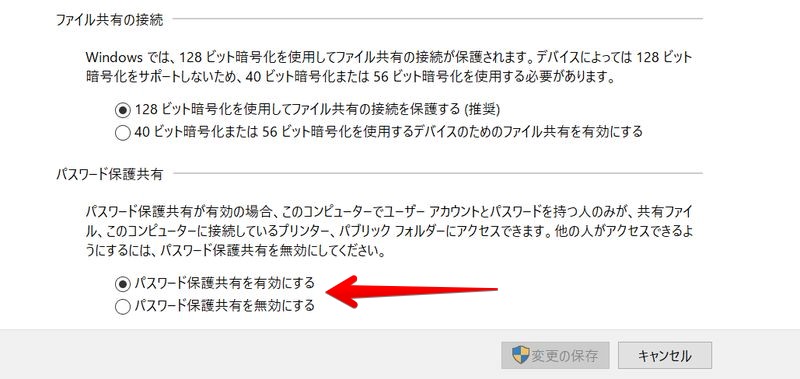Windows10 (version 1803) から「ホームグループ機能」が無くなった。急にファイル共有ができなくなったときの対処法
Windows10 は April 2018 Update (Version 1803) から、ネットワークでのファイル共有の際に使える「ホームグループ機能」が無くなりました。
ホームグループは Windows 10 (Version 1803) から削除されました - Windows Help
ホームグループは Windows 10 (Version 1803) から削除されました。ただし、ホームグループは削除されても、Windows 10 に組み込まれている機能を使って、引き続きプリンターやファイルを共有することができます。
私も今日、最新版の Windows10 (Version 1803) をクリーンインストールして驚きました。ホームグループがない…!
じゃあファイル共有をゲストログオン(ゲストログイン / ゲストアクセス)にしようとしたら、エラーが出て共有先にアクセスできない。
「組織のセキュリティポリシーによって非認証のゲストアクセスがブロックされているため、この共有フォルダーにアクセスできません。これらのポリシーは、ネットワーク上の安全でないデバイスや悪意のあるデバイスからPCを保護するのに役立ちます。」
Windows10 は Version 1709 (Fall Creators Update) 以降から、ファイル共有の際にパスワードを無しにしてゲストログオン(ゲストアクセス)で共有することができなくなったようです。
Guest access in SMB2 disabled by default in Windows 10 and Windows Server 2016
パスワード無しでファイル共有するのが楽だったのですができなくなりました。そうなってしまったので、私は家の中のPCでファイルを共有する際には「ホームグループ」を作成してファイル共有を行っていました。
しかし Version 1803 からそれもできなくなり、しっかりとセキュアな共有の設定をする必要が出てきました。共有用のユーザーアカウントを作ったりパスワードを設定したり…。
わざわざユーザーを作ってパスワードを設定するのか…。面倒…!
一手間だけでこれまでと同じように共有する方法
調べてみたら Version 1709 以降の Windows10 でもゲストログオンをできるようにする方法がありました。
そもそもゲストログオンがセキュアじゃないから初期設定では無効にされている訳ですが、あえて逆らうことでファイル共有が楽になるという皮肉が存在します。
レジストリエディターから簡単にできます。Version 1709 以降のPCで下の場所を開きます。
HKEY_LOCAL_MACHINE\SYSTEM\CurrentControlSet\Services\LanmanWorkstation\Parameters
ここにある、
AllowInsecureGuestAuth
この値が初期では "0" になっていますので、これを "1" に変えます。無ければ右クリックの新規作成から DWORD で作成してください。そして再起動。
これだけで今まで通りゲストアクセスができるようになります。
レジストリエディターを使いたくない場合、グループポリシーエディターを使います。これは Windows 10 の Professional Edition でないと使えません。
上でのレジストリの変更はこれと同じことをしています。
「ファイル名を指定して実行」で "gpedit.msc" と入力し「グループポリシー エディター」を開く。
「コンピューターの構成」→「管理用テンプレート」→「ネットワーク」→「Lanman ワークステーション」→「安全でないゲスト ログオンを有効にする」
これを「未構成」から「有効」に変更する。
これだけでいいのですごく楽です。ユーザーアカウントとパスワードを設定することに比べたら本当に楽です。
でも本当はしっかりとパスワードなどを設定してファイル共有をした方がいいのでしょうけどね。
やったけどアクセスできない場合
ゲストアクセスに関するエラー内容ではなくなっていると思いますが、次のエラーが出た場合は簡単に解決できます。
「~ にアクセスできません。このネットワークリソースを使用するアクセス許可がない可能性があります。アクセス許可があるかどうかこのサーバーの管理者に問い合わせてください。
アカウントの制限により、このユーザーはサインインできません。空のパスワードが許可されていない、サインイン時間が制限されている、またはポリシーによる制限が適用されたなどの理由が考えられます。」
このエラーの場合、Windows Update によってファイル共有の設定が変わってしまっている可能性があります。
「パスワード保護共有を有効にする」にチェックが入ってしまっている
アクセスされる側のPCで「ネットワークと共有センター」などから「共有の詳細設定」を開き、「すべてのネットワーク」の下にある「パスワード保護共有」が無効になっているか確認してください。私の場合 Windows Update 後に有効に切り替わってしまっていました。